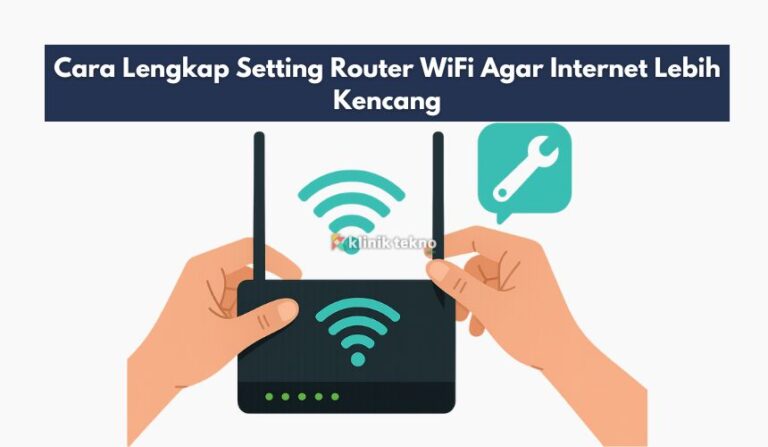Cara Lengkap Setting Router WiFi Agar Internet Lebih Kencang – Di zaman sekarang, internet udah kayak oksigen kedua.
Dari kerjaan, sekolah online, gaming, sampai sekadar scroll TikTok sebelum tidur, semuanya butuh koneksi internet yang stabil. Makanya, kalau WiFi lemot dikit aja, mood bisa langsung hancur berantakan.
Internet cepat itu bukan cuma soal gengsi, tapi udah jadi kebutuhan. Bayangin kalau lagi meeting penting terus koneksi putus-putus? Bisa bikin reputasi kacau.
Topik yang akan dibahas:
Peran Router dalam Stabilitas dan Kecepatan Internet
Banyak orang kira masalah lemot itu cuma dari provider. Padahal, router punya peran vital banget. Router ibarat “jantung” dari jaringan WiFi rumah. Kalau settingannya asal-asalan, jangan kaget kalau sinyal sering drop atau internet jalan kaya kura-kura.
Nah, kabar baiknya, kamu bisa ngulik setting router biar internet makin ngebut. Caranya gampang, asal tahu trik-triknya. Yuk kita bahas!
Persiapan Sebelum Setting Router
- Cek Spesifikasi Router yang Kamu Gunakan
Setiap router punya kemampuan berbeda. Ada yang cuma support frekuensi 2.4 GHz, ada juga yang udah dual-band (2.4 GHz + 5 GHz). Kalau router kamu keluaran lama, jangan berharap bisa secepat roket. Jadi, cek dulu speknya. - Pastikan Firmware Router Sudah Terbaru
Firmware itu semacam “otak” router. Kalau belum update, router bisa gampang error atau performa nggak maksimal. Masuk ke menu admin, cek bagian update, dan pastikan firmware terbaru sudah dipasang. - Tentukan Posisi Router yang Ideal
Percuma setting keren kalau posisi router ngumpet di pojokan rumah. Sinyal WiFi menyebar kayak lampu bohlam. Jadi taruh router di tempat terbuka, agak tinggi, dan jauh dari benda logam atau elektronik lain biar sinyal nggak ketutup.
Cara Setting Router WiFi Agar Lebih Kencang
Pertama-tama, sambungin perangkat ke router, lalu masuk ke browser dan ketik IP default (biasanya 192.168.0.1 atau 192.168.1.1). Masukin username & password bawaan. Kalau nggak tahu, cek di belakang router.
Langkah pertama yang wajib banget: ganti username dan password default. Selain biar aman dari tetangga yang iseng, cara ini bikin kamu lebih gampang ingat akses ke router.
Pilih Channel WiFi yang Tepat
WiFi punya channel kayak jalur tol. Kalau channel rame, internet bisa macet. Gunakan aplikasi seperti WiFi Analyzer untuk lihat channel mana yang sepi, lalu pindahkan ke situ.
Atur Frekuensi: 2.4 GHz vs 5 GHz
-
2.4 GHz → jangkauan luas tapi kecepatan lebih rendah.
-
5 GHz → kecepatan tinggi tapi jangkauan lebih pendek.
Kalau rumah gede, gabungkan dua-duanya (dual-band) biar semua kebutuhan tercover.
Aktifkan Mode QoS (Quality of Service)
QoS bisa ngatur prioritas bandwidth. Jadi kalau ada yang lagi download file gede, internet buat Zoom meeting nggak ikutan lemot. Setting QoS di menu admin router sesuai kebutuhan kamu.
Optimasi Keamanan Jaringan
- Gunakan WPA3 atau Minimal WPA2
Hindari pakai WEP karena gampang banget dibobol. Pilih enkripsi WPA2 atau kalau router kamu support, pakai WPA3. Lebih aman dan stabil. - Matikan WPS untuk Keamanan Tambahan
WPS itu fitur praktis, tapi justru bisa jadi celah keamanan. Jadi lebih baik dimatikan. - Batasi Jumlah Device yang Tersambung
Kalau terlalu banyak device nyantol, kecepatan bakal kebagi-bagi. Atur batasan pengguna di menu router atau blokir device yang mencurigakan.
Trik Tambahan untuk Mempercepat WiFi
- Gunakan Repeater atau WiFi Extender
Kalau rumah kamu dua lantai atau luas, repeater bisa bantu memperluas jangkauan. Jadi sinyal tetap ngebut sampai ke kamar belakang. - Atur Jadwal Restart Router Secara Berkala
Router kadang butuh “napas”. Restart rutin (misalnya seminggu sekali) bisa bikin performa lebih stabil. - Gunakan Kabel LAN untuk Aktivitas Berat (Gaming/Streaming)
WiFi emang praktis, tapi buat kebutuhan berat kayak gaming online atau streaming 4K, kabel LAN jauh lebih stabil dan ngebut.
Kesalahan Umum Saat Setting Router
- Salah Menempatkan Router
Taruh router di dekat tembok tebal atau barang elektronik lain bikin sinyal terganggu. - Menggunakan Channel yang Padat
Banyak orang nggak sadar pakai channel rame. Akibatnya internet jadi rebutan dengan tetangga. - Lupa Update Firmware
Firmware lama bisa bikin router gampang crash. Jangan malas update, karena ini penting banget.
Tips Lanjutan Buat yang Lebih Advance
- Gunakan DNS Pihak Ketiga (Google DNS/Cloudflare)
Kadang DNS bawaan provider lambat. Ubah ke DNS Google (8.8.8.8 / 8.8.4.4) atau Cloudflare (1.1.1.1) biar browsing lebih cepat. - Setting Bandwidth Limit untuk Pengguna Tertentu
Kalau ada penghuni rumah yang hobi download besar-besaran, kamu bisa atur batasan biar pengguna lain tetap kebagian internet lancar. - Monitoring Jaringan dengan Aplikasi Tambahan
Gunakan aplikasi monitoring untuk cek siapa aja yang tersambung dan berapa bandwidth yang mereka pakai. Bisa juga langsung block device mencurigakan.
Kesimpulan
Router WiFi itu ibarat pusat komando internet di rumah. Dengan setting yang benar, kecepatan internet bisa naik signifikan tanpa harus ganti provider.
Mulai dari update firmware, pilih channel yang tepat, atur QoS, sampai optimasi keamanan, semuanya bisa bikin koneksi lebih kencang.
Kalau masih lemot, jangan langsung nyalahin provider dulu. Bisa jadi settingan router kamu yang masih acak-acakan.
Jadi, luangkan waktu sebentar buat ngulik, dan rasakan bedanya. Internet makin ngebut, hidup makin smooth!